網絡中的每一台計算機都有一個獨立的IP,就像我們每個人都有一個×××号碼一樣,計算機彼此之間通過IP位址互相通訊,是以我們需要給每台計算機都配置設定一個IP位址,如果計算機沒有IP位址或者IP位址沖突,都不能實作彼此間通訊,是以我們需要在區域網路中部署一台DHCP(Dynamic Host Configuration Protocol)伺服器實作分發IP位址。
<b>第一:安裝DHCP伺服器</b>
Step1:打開伺服器管理器,使用添加角色向導添加DHCP伺服器角色。
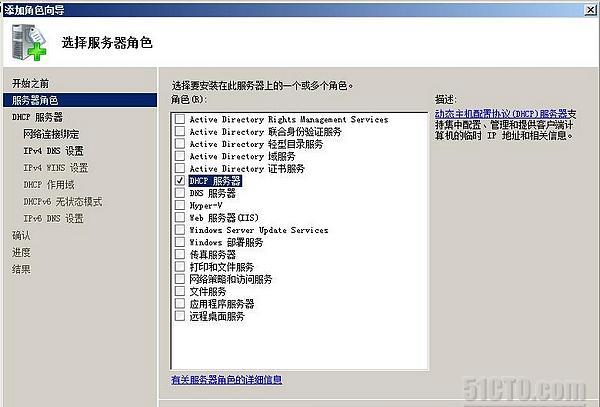
圖: 1
Step2:調過DHCP伺服器簡介,進入選擇網絡連接配接綁定視窗,選擇網卡位址
圖: 2
Step3:指定DNS設定,DHCP在分發IP位址的時候同時也要将DNS資訊分發給用戶端,是以我們要指定DNS伺服器的位址;如果DHCP伺服器為域成員伺服器,在父域選項中要輸入域名,如果是獨立伺服器則需要輸入DNS伺服器的IP位址。
圖: 3
Step4:指定WINS伺服器位址,為了相容window2000時代的系統,建議勾選上需要WINS。
圖: 4
Step5:添加作用域,選擇作用域之間的IP位址區間,并指定其預設網關。
圖: 5
Step6:配置IPv6無狀态模式,這一項我們就暫時禁用了吧,畢竟企業裡目前好像還沒有使用IPv6,是以就不做講解了。
圖: 6
Step7:選擇授權伺服器憑證,如果是獨立伺服器安裝DHCP角色則沒有此項。
圖: 7
Step8: 完成安裝,在資訊欄中可以看到我們前面的配置資訊摘要,如果沒有修改的地方直接點選【安裝】按鈕執行安裝。
圖: 8
<b>第二:DHCP伺服器的管理</b>
完成DHCP伺服器的安裝以後,我們還需要做一系列的配置才能使DHCP伺服器的性能最優,在[開始]菜單中找到[管理工具],然後選擇[DHCP]打開DHCP伺服器管理,在這裡我們可以看到安裝時建立的作用域和一系列預設的配置。
圖: 9
1. 管理作用域 我們在安裝DHCP時已經建立了一個作用域,不過我們仍然可以根據需要添加多個作用域。
圖: 10
2. 租期設定 DHCP預設的租期時間為8天,我們可以根據網絡的具體使用情況設定合适的租期,租期時間太短勢必會增加網絡的負擔,無限期更不可選。
圖: 11
3. 保留固定IP位址給用戶端
我們可以保留一些特殊的IP位址給用戶端使用,隻要這個用戶端向DHCP請求IP位址或更新租期,DHCP伺服器就把這個IP 位址出租給該用戶端。
圖: 12
4. 作用域選項 DHCP伺服器除了出租IP位址外,它還可以指派其他選項給用戶端使用,如網關、DNS伺服器位址、WINS伺服器位址。
圖: 13
5. DHCP資料庫的備份和還原
在日常的管理中一定要做好資料庫的備份,以防DHCP伺服器突發意外故障時可以及時的恢複使用。DHCP伺服器的資料庫預設儲存在%systemroot%\System32\dhcp檔案夾下,其主要檔案就是dhcp.mdb,存儲着IP作用域、出租位址及選項配置等,其他檔案都是輔助檔案。
圖: 14
系統預設會每個60分鐘自動備份一次,我們也可以手動備份,如圖14所示。
如果還原DHCP伺服器的話,我們隻需要安裝一台DHCP伺服器,然後backup檔案夾下的檔案(包含new檔案夾)拷貝到新伺服器中,然後選擇還原。
圖: 15
6. 其他配置選項說明
a. 超級作用域 : 就是多個作用域的集合,主要用來支援multinets的網絡環境,就是一個實體網絡裡有多個邏輯IP網絡。
b. 多點傳播作用域:多點傳播作用域一般用于部署多媒體環境,通常使用的比較少。